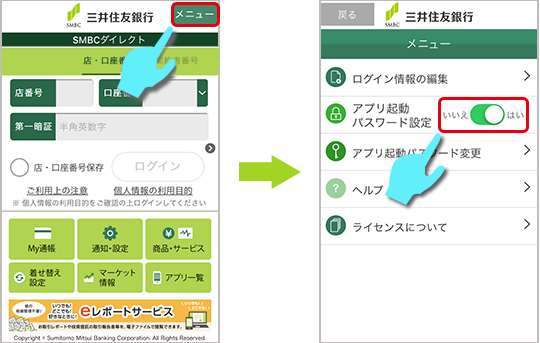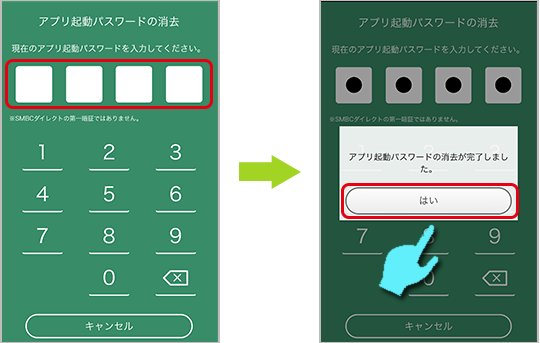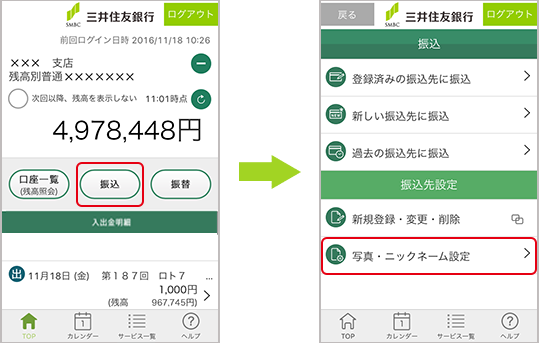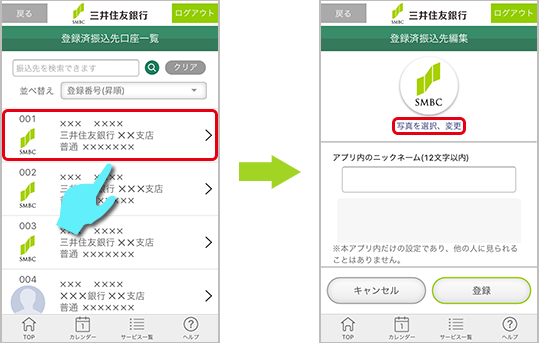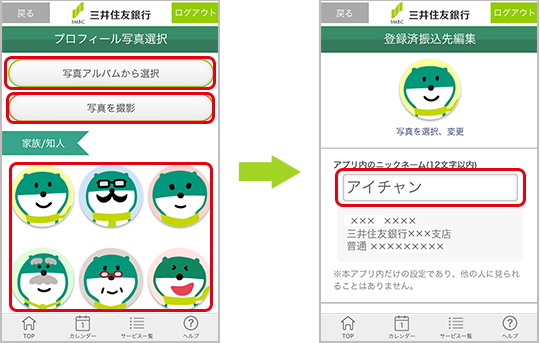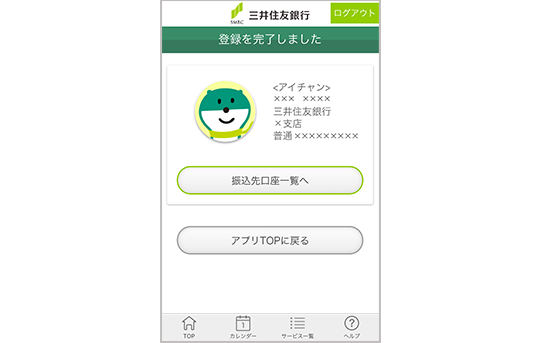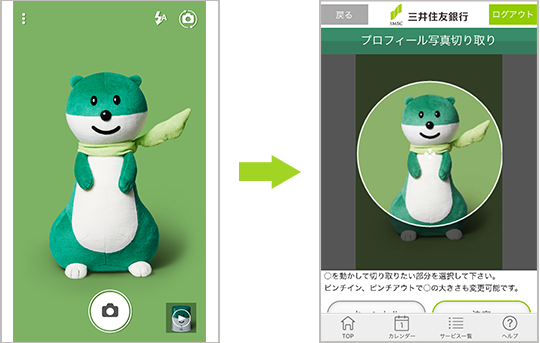設定
アプリ起動パスワードの設定
- 1.設定ページを開く
- ①ログインページのメニューをタップします。
- ②アプリ起動パスワード設定の
 をタップします。
をタップします。

- 2.利用上の注意事項が表示されるので、よろしければ「はい」をタップします。
- 3.アプリ起動パスワードを入力します。
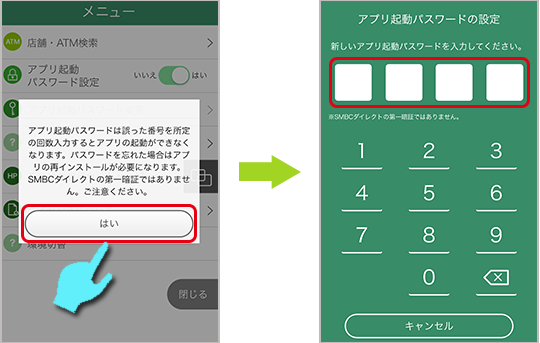
- 4.再度アプリ起動パスワードを入力します。
- 5.「はい」をタップします。
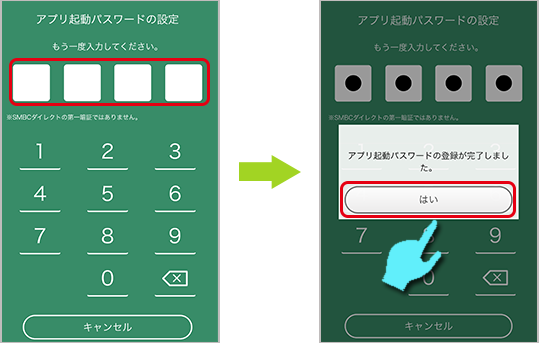
- 6.以降、アプリケーション起動時にパスワードが求められるので、設定したパスワードを入力します。
アプリ起動パスワードの変更
- 1.ログインページのメニューをタップします。
- 2.アプリ起動パスワード変更をタップします。
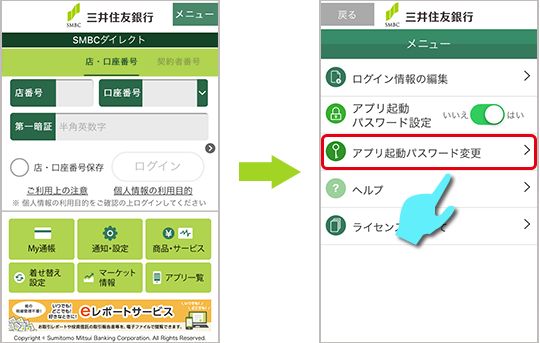
- 3.新しいアプリ起動パスワードを入力します。
- 4.再度、新しいアプリ起動パスワードを入力します。
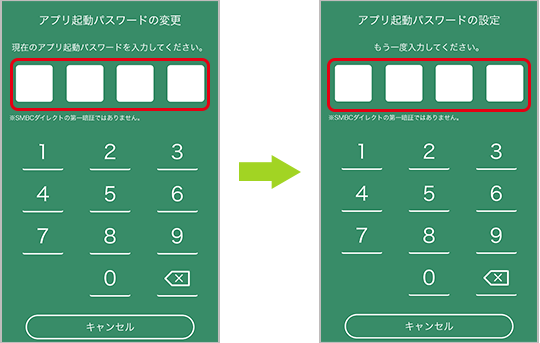
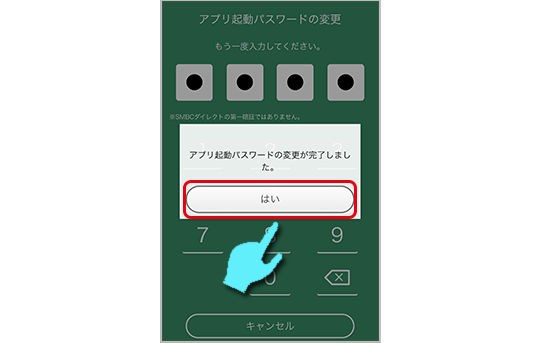
アプリ起動パスワードの削除
- 1.ログインページのメニューをタップします。
- 2.アプリ起動パスワード設定の
 をタップします。
をタップします。
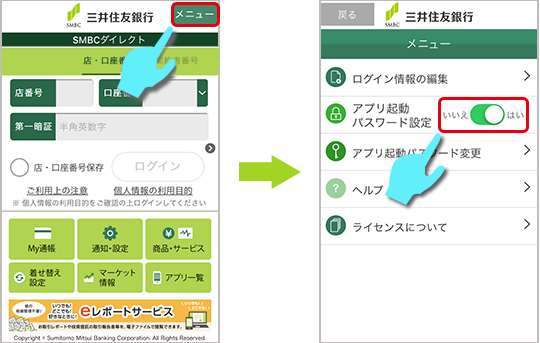
- 3.設定しているアプリ起動パスワードを入力します。
- 4.「はい」をタップします。
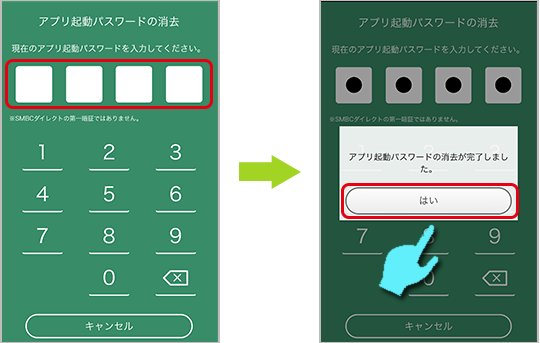
登録済振込先の設定変更
- 1.「振込」をタップします。
- 2.「写真・ニックネーム設定」をタップします。
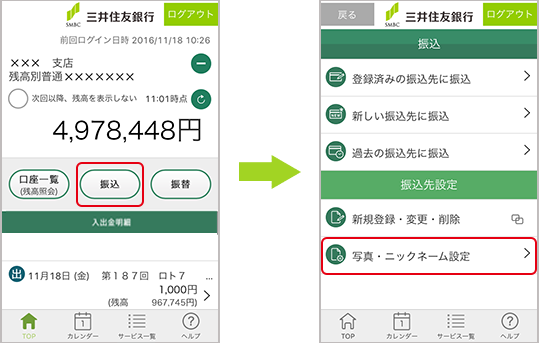
- 3.設定を変更したい振込先口座をタップします。
- 4.「写真を選択、変更」をタップします。
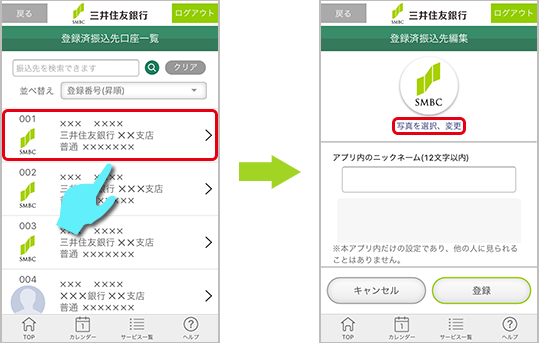
- 5.「写真アルバムから選択(①)」、「写真を撮影(②)」、「既存画像から選択(③)」のいずれかで写真を選択します。(写真の撮影について、くわしくはこちら)
- 6.写真を選択の上、「登録」をタップします。必要に応じ、ニックネームの編集も可能です。
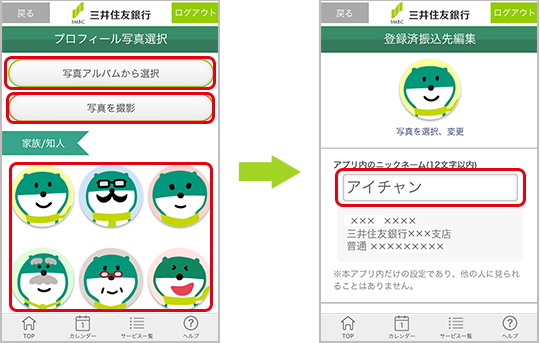
- 7.プロフィール写真設定が完了します。振込先口座一覧、あるいはアプリTOPページへ移動してください。
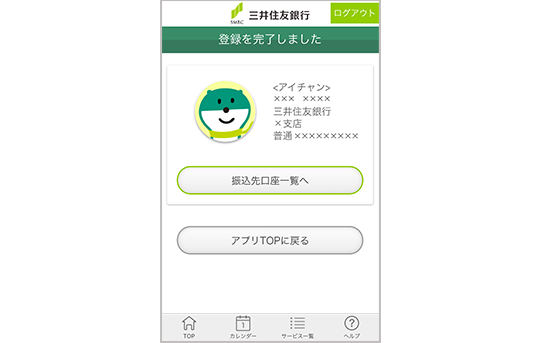
写真撮影の方法
- 1.プロフィール写真選択画面にて、「写真を撮影」を選択した場合、カメラアプリが起動します。プロフィールに設定したい写真を撮影します。
- 2.撮影後、プロフィール写真として設定する範囲の選択が可能です。選択後、「決定」をタップします。ピンチイン、ピンチアウトにより選択範囲のサイズの調整が可能です。
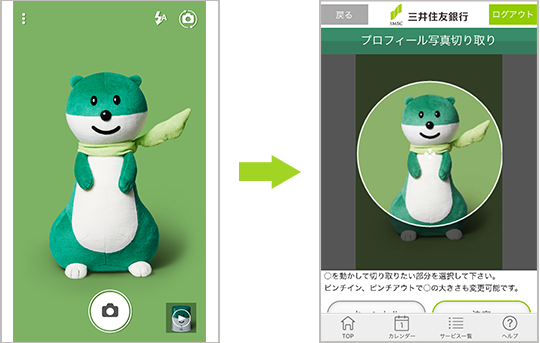
戻る
TOPページへ
 をタップします。
をタップします。
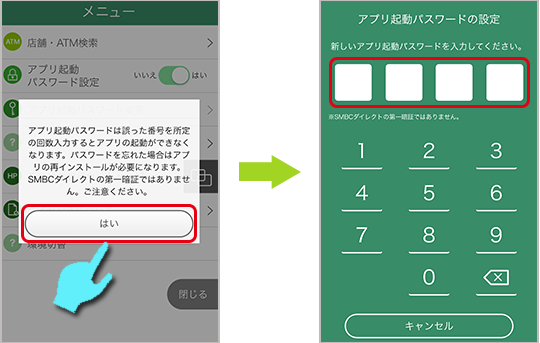
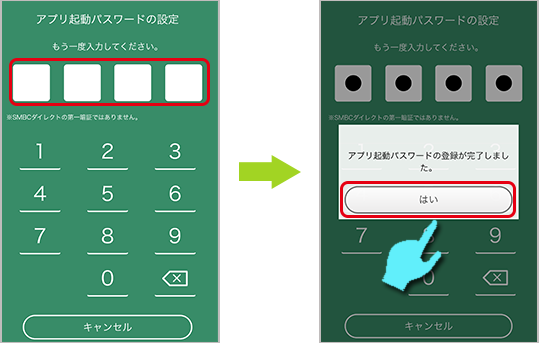
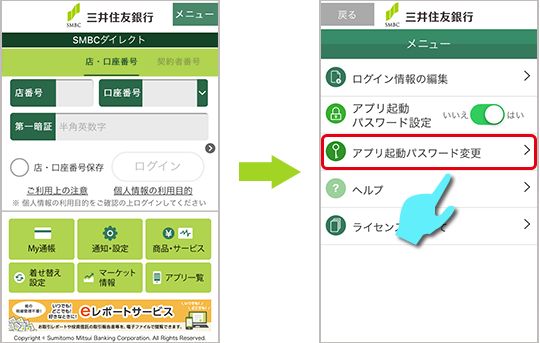
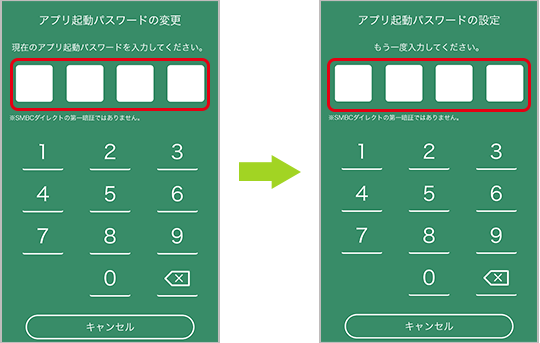
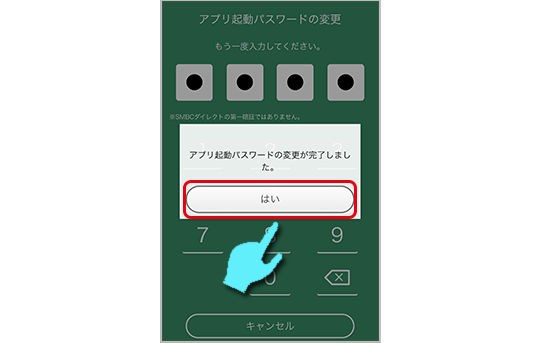
 をタップします。
をタップします。